
در دنیای وب، وبسایت شما حکم گنجینهای ارزشمند را دارد. محتوای شما، سرمایهگذاری شما و زحمات شما، همگی در این فضای دیجیتال تجلی پیدا میکنند. اما چه میشود اگر این گنجینه در معرض خطر قرار گیرد؟ حملات هکری، خرابی سرور، خطاهای انسانی و هزاران عامل دیگر میتوانند باعث از دست رفتن اطلاعات و نابودی زحمات شما شوند. راهحل چیست؟ بکاپگیری از وردپرس، کلید اصلی برای حفظ امنیت و اطمینان از بازیابی اطلاعات در هر شرایطی است.
تهیه نسخه پشتیبان (بکاپ) از وبسایت وردپرسی، نهتنها یک اقدام احتیاطی ضروری است، بلکه یک استراتژی حیاتی برای بقای کسبوکار شما در فضای آنلاین محسوب میشود. در این مقاله آموزشی، ما شما را با تمام جوانب بکاپگیری و بازیابی اطلاعات در وردپرس آشنا خواهیم کرد. از روشهای دستی و استفاده از cPanel گرفته تا معرفی افزونههای قدرتمند، گامبهگام همراه شما خواهیم بود تا بتوانید از اطلاعات وبسایت خود بهطور کامل محافظت کنید.
اهمیت بکاپگیری از سایت وردپرس
اهمیت بکاپگیری از سایت وردپرس را میتوان در موارد زیر خلاصه کرد:
- حفظ اطلاعات: جلوگیری از از دست رفتن اطلاعات در اثر حملات، خطاهای انسانی یا مشکلات فنی.
- بازیابی سریع: امکان بازگرداندن وبسایت به حالت عادی در کمترین زمان ممکن پس از بروز مشکل.
- افزایش امنیت: محافظت از اطلاعات در برابر حملات هکری و آسیبپذیریهای امنیتی.
- آرامش خاطر: اطمینان از اینکه اطلاعات شما همیشه در دسترس خواهد بود و میتوانید کسبوکار خود را بدون نگرانی ادامه دهید.
آموزش گامبهگام بکاپگیری و بازیابی اطلاعات در وردپرس
در ادامه، به بررسی روشهای مختلف بکاپگیری و بازیابی اطلاعات در وردپرس میپردازیم:
بخش اول: بکاپگیری دستی از طریق cPanel
cPanel یکی از محبوبترین پنلهای مدیریت هاست است که امکانات فراوانی را در اختیار کاربران قرار میدهد. در این بخش، نحوه بکاپگیری دستی از طریق cPanel را آموزش میدهیم.
1. بکاپگیری از فایلهای سایت (public_html)
برای تهیه نسخه پشتیبان از فایلهای سایت، مراحل زیر را دنبال کنید:
1. وارد پنل مدیریت cPanel خود شوید.
2. در بخش “Files” بر روی گزینه “File Manager” کلیک کنید.
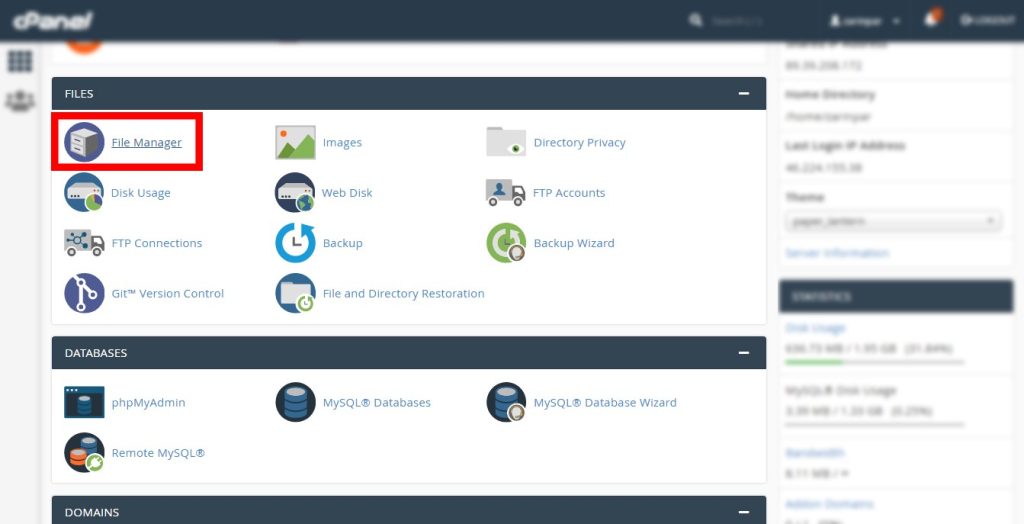
3. در پنجره File Manager، وارد پوشه “public_html” شوید.
4. تمام فایلها و پوشههای موجود در public_html را با کلیک بر روی گزینه “Select All” انتخاب کنید.
5. بر روی فایلهای انتخابشده راست کلیک کرده و گزینه “Compress” را انتخاب کنید.
6. در پنجره باز شده، فرمت “Zip Archive” را انتخاب کنید و بر روی دکمه “Compress Files” کلیک کنید.

7. پس از اتمام فشردهسازی، فایل Zip ایجاد میشود. این فایل را دانلود کنید تا یک نسخه پشتیبان از فایلهای سایت خود داشته باشید.
8. برای دانلود فایل zip روی آن راست کلیک کرده و گزینه “Download” را انتخاب کنید.
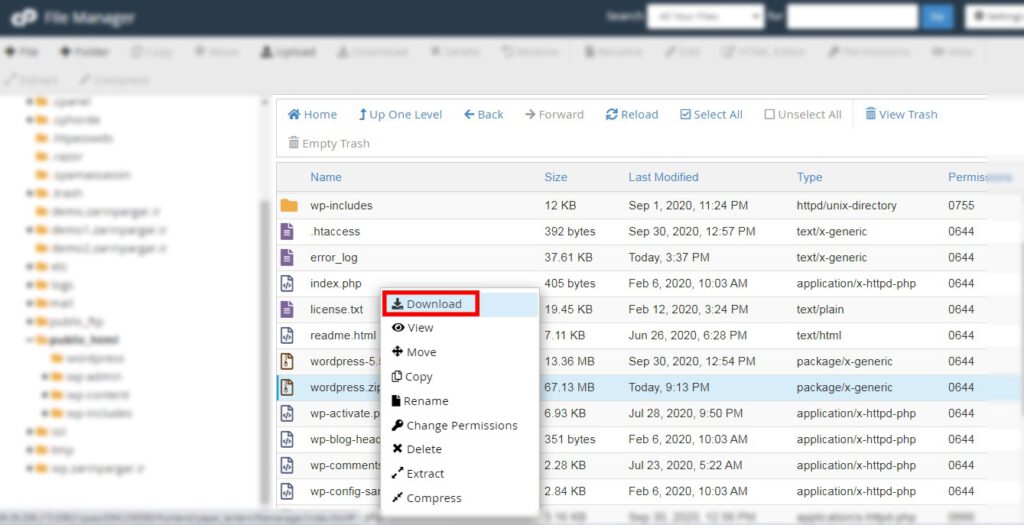
2. بکاپگیری از دیتابیس
دیتابیس، قلب تپنده وبسایت شما است. برای تهیه نسخه پشتیبان از دیتابیس، مراحل زیر را دنبال کنید:
1. در cPanel، در بخش “DATABASES” بر روی گزینه “phpMyAdmin” کلیک کنید.
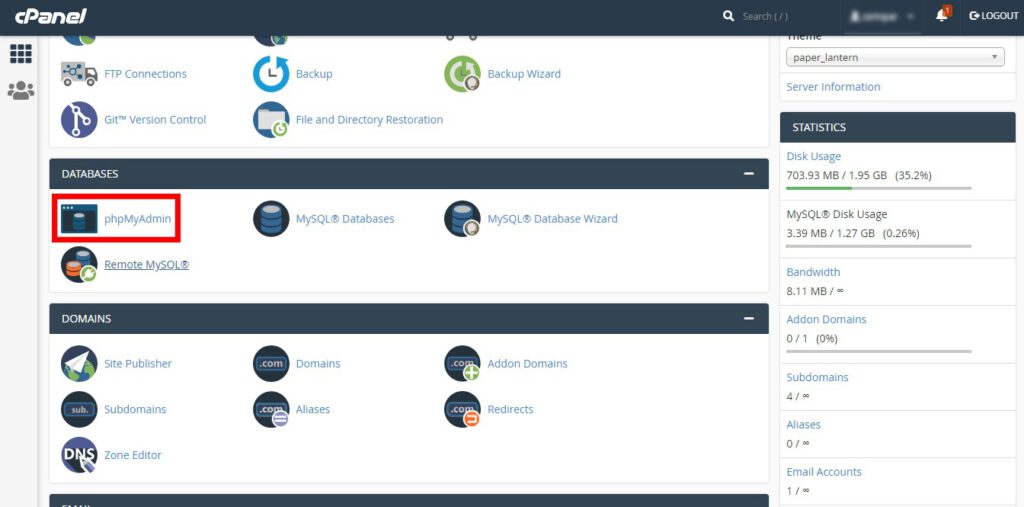
2. در صفحه phpMyAdmin، دیتابیس مورد نظر خود را انتخاب کنید.
3. بر روی دکمه “Export” کلیک کنید.
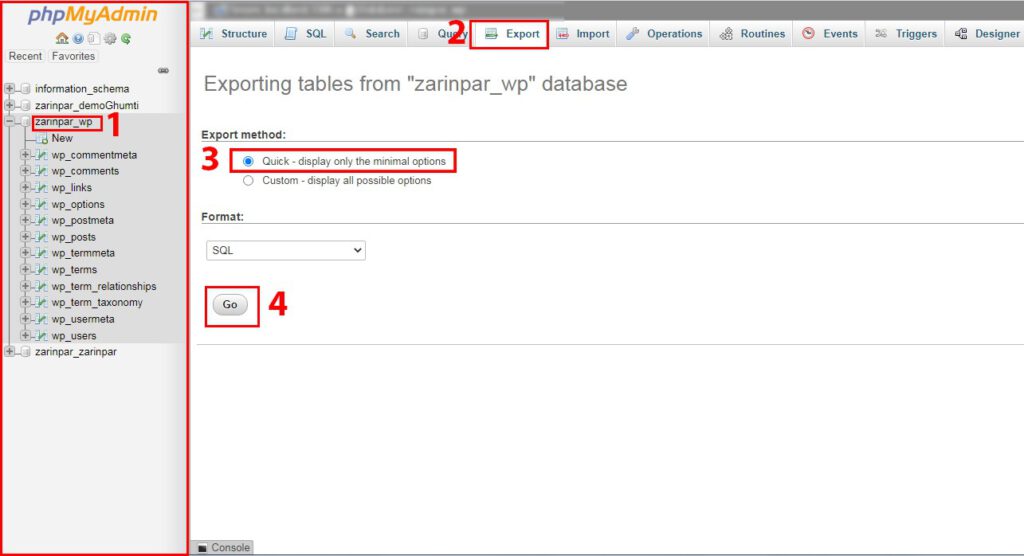
4. تنظیمات پیشفرض را تغییر ندهید و بر روی دکمه “Go” کلیک کنید. با این کار، یک فایل با پسوند .sql دانلود میشود که حاوی اطلاعات دیتابیس شماست.
با انجام این دو مرحله، شما یک نسخه پشتیبان کامل از وبسایت خود دارید (شامل فایلها و دیتابیس).
3. استفاده از Backup Wizard در cPanel
cPanel ابزار دیگری نیز برای تهیه بکاپ در اختیار شما قرار میدهد که کار را آسانتر میکند:
1. در cPanel، به بخش “FILES” بروید و روی “Backup Wizard” کلیک کنید.
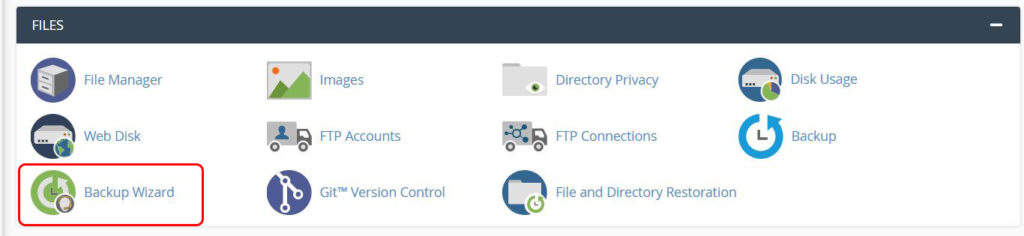
2. روی دکمه “Back Up” کلیک کنید.
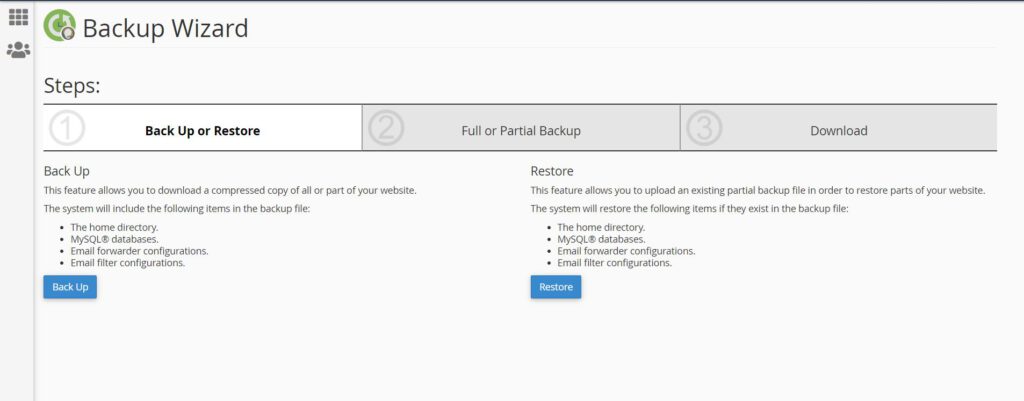
3. در این صفحه، میتوانید فول بکاپ (Full Backup) بگیرید یا بهصورت جداگانه از فایلها، دیتابیس و ایمیلها بکاپ تهیه کنید.
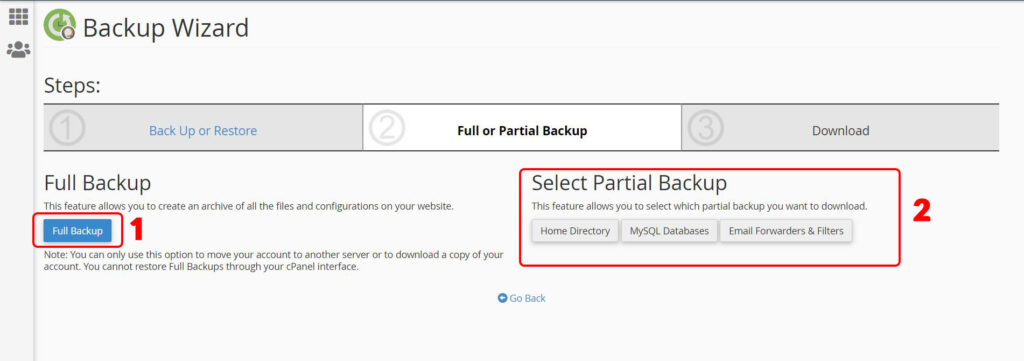
4. اگر Full Backup را انتخاب کردید، محل ذخیره فایل بکاپ را مشخص کنید. همچنین میتوانید تنظیم کنید که پس از اتمام بکاپگیری، ایمیلی دریافت کنید.
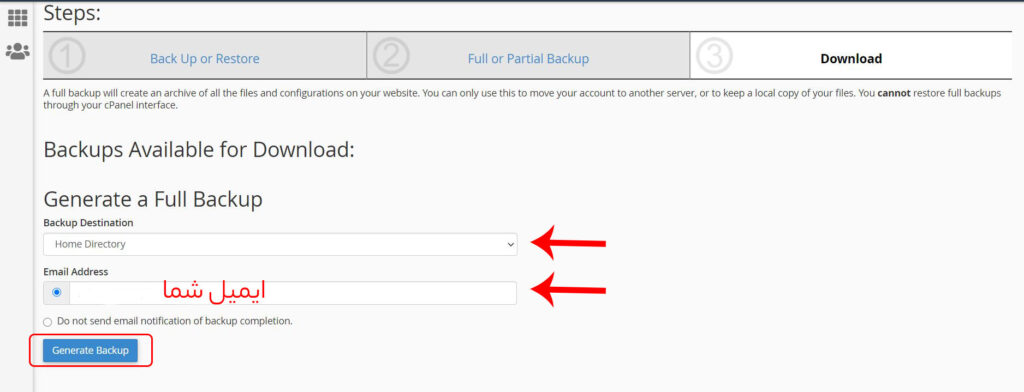
5. در نهایت، فایل بکاپ آماده شده را دانلود کنید.
بخش دوم: بازیابی اطلاعات از بکاپ در cPanel
در این بخش، نحوه بازیابی اطلاعات از بکاپهای گرفته شده در cPanel را آموزش میدهیم.
1. بازیابی فایلهای سایت (public_html)
برای بازیابی فایلهای سایت از طریق cPanel، مراحل زیر را دنبال کنید:
1. در cPanel، به بخش “File Manager” بروید.
2. وارد پوشه “public_html” شوید.
3. در صورت وجود فایلهای قدیمی، آنها را حذف کنید (پیشنهاد میشود ابتدا یک بکاپ از فایلهای فعلی بگیرید).
4. بر روی گزینه “Upload” کلیک کنید.
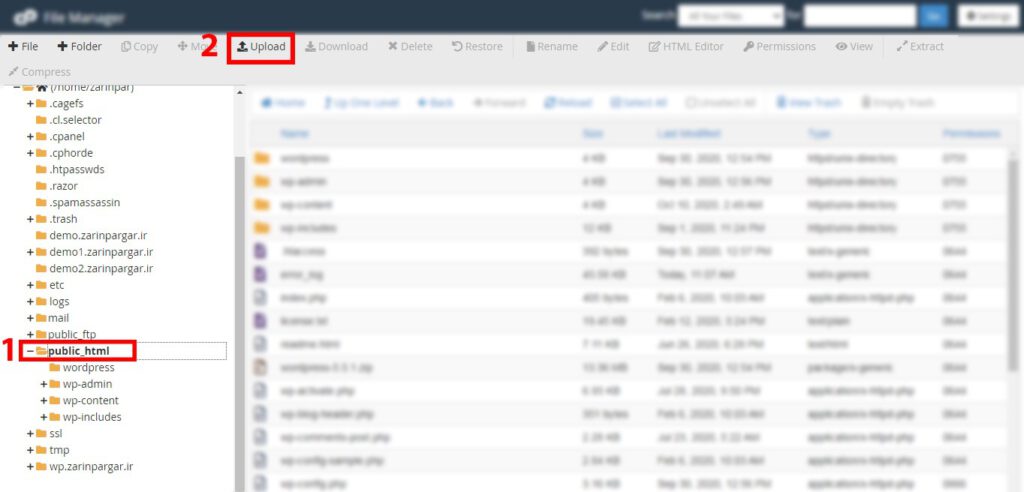
5. فایل Zip بکاپی را که در بخش قبل ایجاد کردهاید، آپلود کنید.
6. پس از آپلود، بر روی فایل Zip راست کلیک کرده و گزینه “Extract” را انتخاب کنید.
با این کار، فایلهای شما از بکاپ بازیابی میشوند.
2. بازیابی دیتابیس
1. ساخت دیتابیس جدید:
قبل از بازیابی دیتابیس، باید یک دیتابیس جدید ایجاد کنید. برای این کار:
1. در cPanel، به بخش “MySQL Database Wizard” بروید.
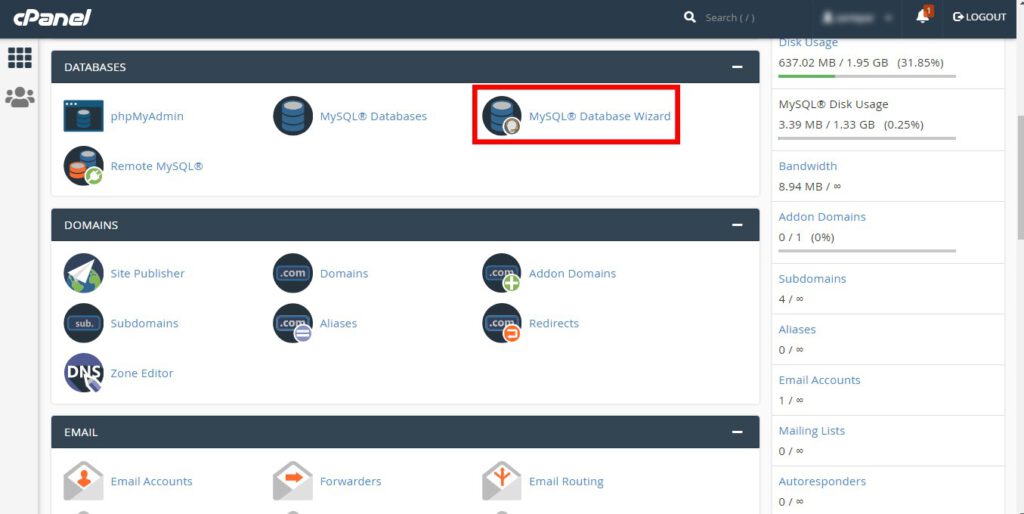
2. نام دیتابیس جدید را وارد کنید (ترجیحاً از همان نام دیتابیس قبلی استفاده کنید).
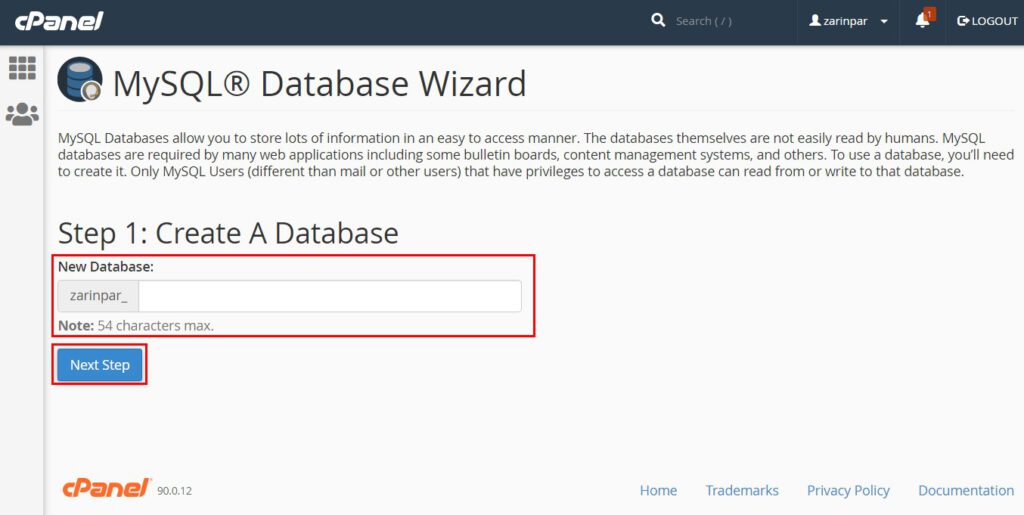
3. یک نام کاربری و رمز عبور برای دیتابیس جدید انتخاب کنید.
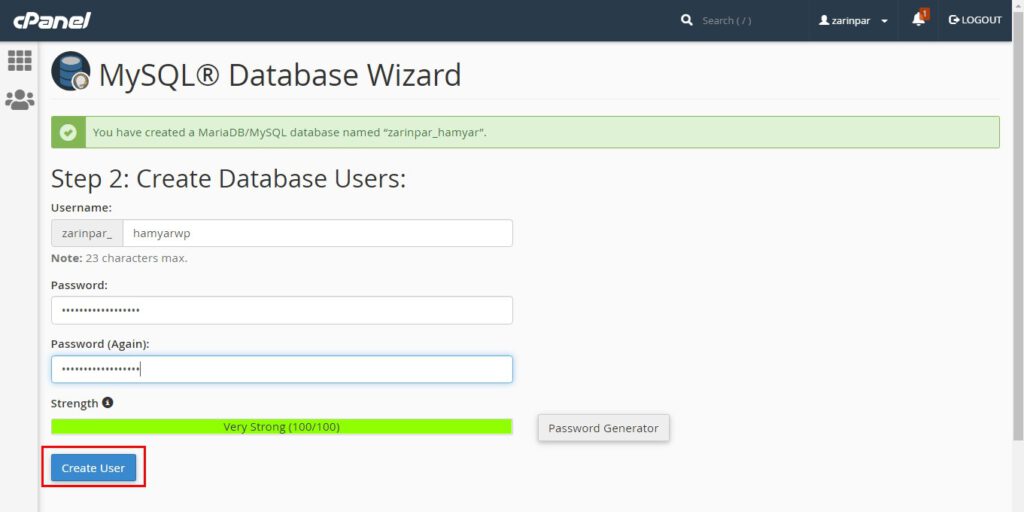
4. به کاربری که ایجاد کردید، تمامی دسترسیها (ALL PRIVILEGES) را بدهید.
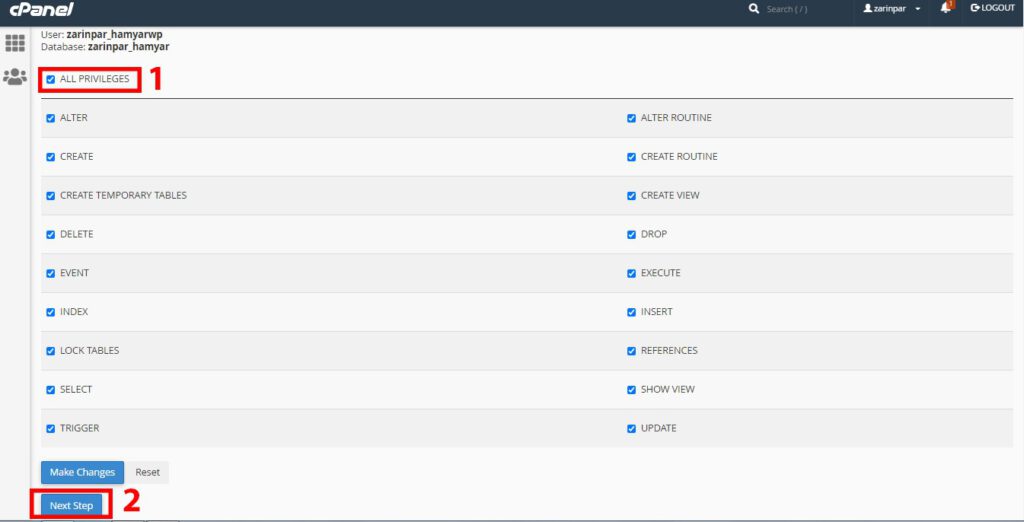
2. بازیابی دیتابیس:
1. در cPanel، به phpMyAdmin بروید.
2. دیتابیس جدیدی که ایجاد کردهاید را انتخاب کنید.
3. بر روی دکمه “Import” کلیک کنید.
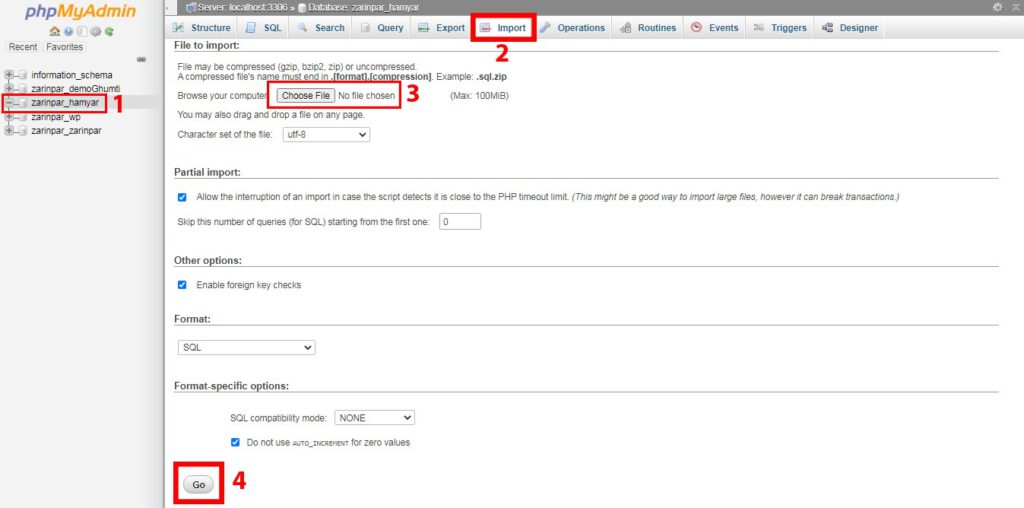
4. فایل .sql بکاپی که در بخش قبل ایجاد کردهاید را آپلود کنید.
5. بر روی دکمه “Go” کلیک کنید.
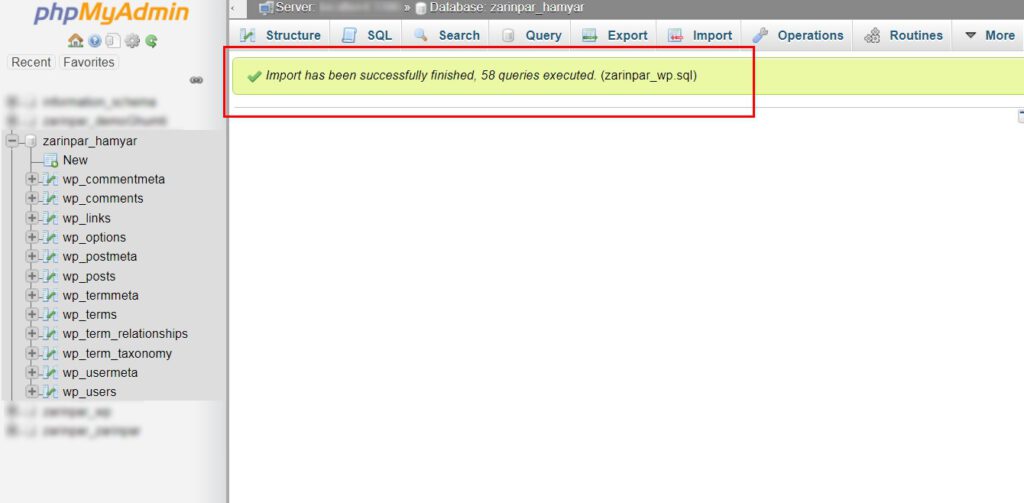
3. بازیابی از طریق Backup Wizard
برای بازیابی از طریق Backup Wizard، مراحل زیر را دنبال کنید:
1. وارد cPanel شوید و به بخش “Backup Wizard” بروید.
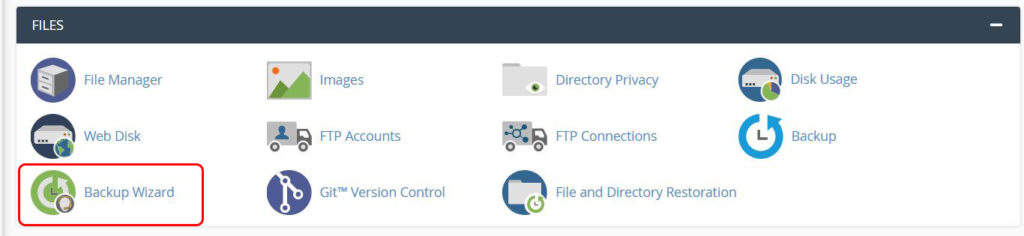
2. روی دکمه “Restore” کلیک کنید.
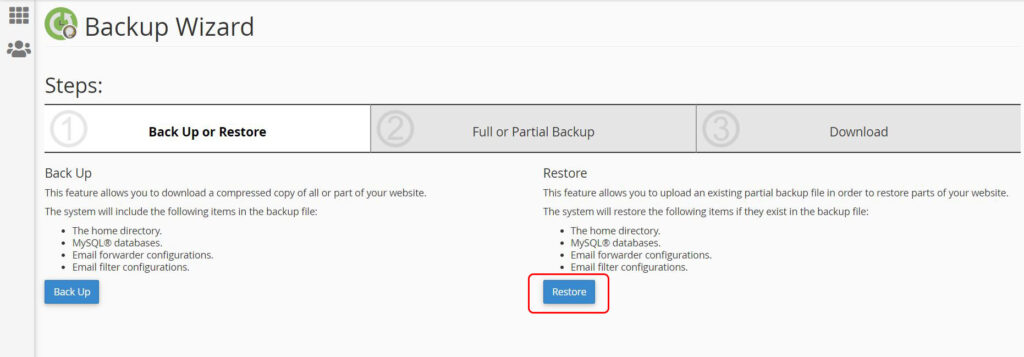
3. بخش مورد نظر برای بازگردانی را انتخاب کنید (Home Directory برای فایلها، MySQL Database برای دیتابیس و Email Accounts برای ایمیلها).
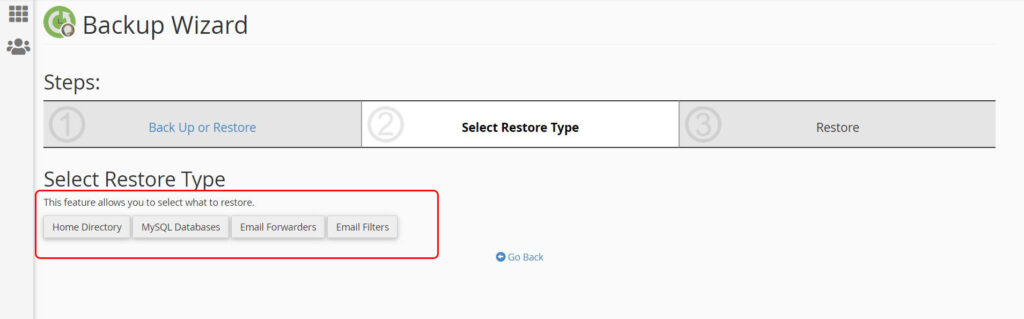
4. فایل بکاپ خود را انتخاب و آپلود کنید.
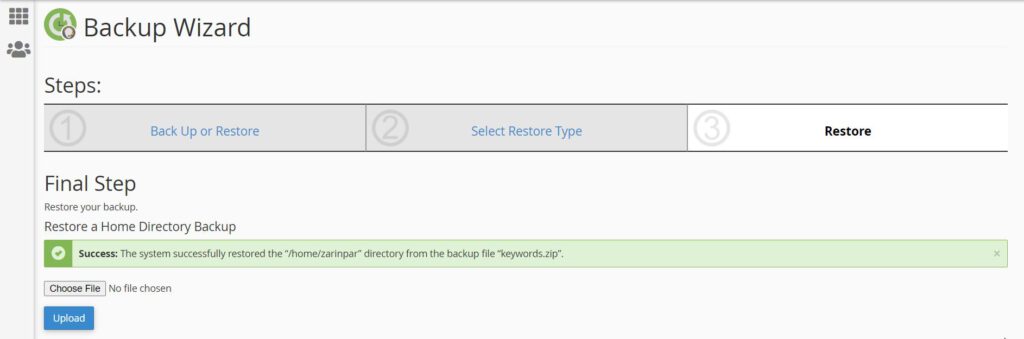
با انجام این مراحل، اطلاعات شما از بکاپ بازیابی خواهد شد.
بخش سوم: استفاده از افزونهها برای بکاپگیری
استفاده از افزونهها، بکاپگیری از وردپرس را بسیار آسانتر میکند. در ادامه، به معرفی چند افزونه محبوب میپردازیم:
- UpdraftPlus: یک افزونه قدرتمند با بیش از 3 میلیون نصب فعال. این افزونه امکان بکاپگیری خودکار، ذخیرهسازی در فضاهای ابری و بازیابی آسان را فراهم میکند.
- WP DB Backup: این افزونه بهطور تخصصی برای بکاپگیری از دیتابیس وردپرس طراحی شده است.
- Duplicator: یک ابزار عالی برای انتقال وبسایت از یک هاست به هاست دیگر و همچنین تهیه نسخه پشتیبان.
برای آشنایی با ویژگیها و نحوه استفاده از این افزونهها، میتوانید به مقالات آموزشی در این زمینه مراجعه کنید.
سخن پایانی
بکاپگیری از سایت وردپرس، یک ضرورت است. با رعایت این نکات و استفاده از ابزارهای معرفیشده، میتوانید از اطلاعات ارزشمند وبسایت خود محافظت کرده و در صورت بروز هرگونه مشکل، بهراحتی آن را بازیابی کنید. به یاد داشته باشید که بکاپگیری منظم، ضامن بقای وبسایت شما در دنیای پرچالش وب است. از اینکه تا انتهای این مقاله با ما همراه بودید سپاسگزاریم.











ارسال پاسخ